
Wanneer u een nieuwe formule in Microsoft Excel schrijft, is de helft van de strijd de juiste functie om te gebruiken. Gelukkig biedt Excel een manier om snel de functie te vinden die u nodig hebt voor uw situatie.
Toegang tot de inzetfunctie-tool
Open uw spreadsheet in Excel en selecteer een cel. Als u van plan bent om de functie in te voegen zodra u het vindt, geeft het selecteren van de cel u een hoofdstart. U kunt vervolgens de invoegfunctie openen met een van de twee manieren.
- Klik op het pictogram van de invoegenfunctie (FX) aan de linkerkant van de Formula-balk.

- Ga naar het tabblad Formules en klik op "Functie invoegen" aan de linkerkant van het lint.
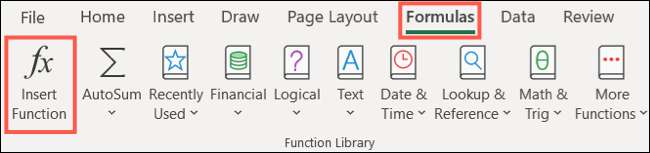
Hoe een functie in Excel te vinden
Wanneer het venster Inzetfunctie wordt geopend, ziet u een zoekoptie samen met een vervolgkeuzelijst. Dit geeft u twee eenvoudige methoden voor het vinden van de gewenste functie.
Om de zoekopdracht te gebruiken, voert u een trefwoord of zin in het zoeken naar een functiebox bovenaan het venster en klikt u op "GO." Als u bijvoorbeeld op zoek bent naar een functie die u zal helpen met tijd- en datum-gerelateerde berekeningen, proberen het zoeken naar "tijd".
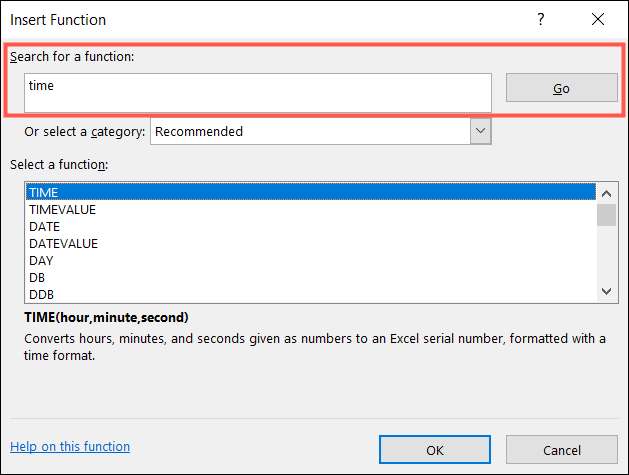
De vervolgkeuzelijst helpt u ook snel een nuttige functie te vinden. Klik erop, naast de woorden "of selecteer een categorie" en kies een categorie. Je ziet veel voorkomende opties zoals financieel, Logisch , Tekst en meer. Door een categorie te selecteren, ziet u alle beschikbare functies erin.
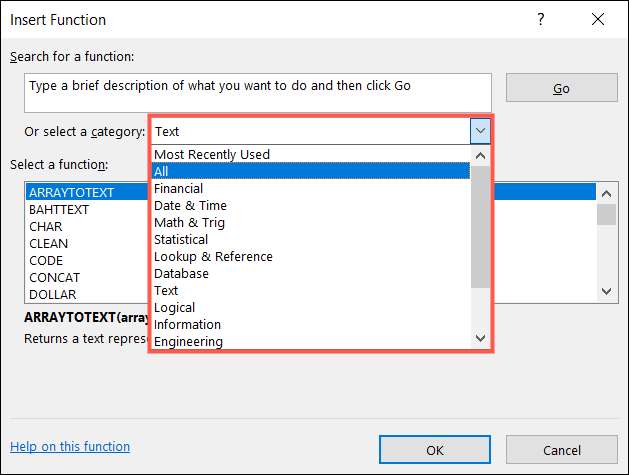
VERWANT: Hoe logische functies in Excel te gebruiken: als, en, of, XOR, niet
Een andere categorie om nota te maken van is het meest recentelijk gebruikt. Zoals de naam al aangeeft, vindt u die functies die u de laatste tijd hebt gebruikt. Dit kan nuttig zijn als je een functie hebt gezegd, vorige week, maar je kunt me niet herinneren wat het was. Controleer deze categorie en de functie kan naar u uitkomen.
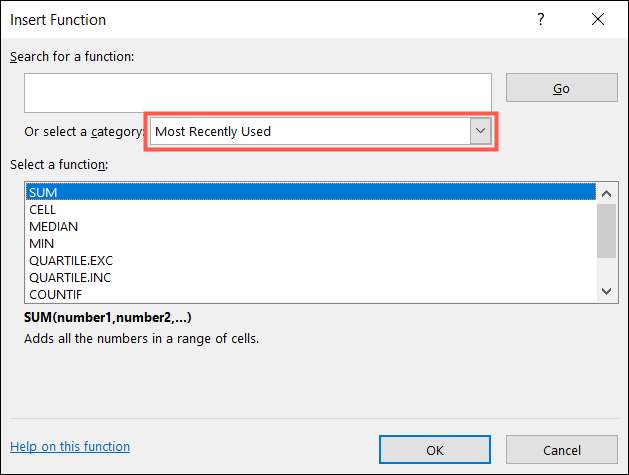
In de meeste gevallen, of u nu een categorie zoekt of selecteert, maakt dit eenvoudigweg de keuzes voor u af. Dus de volgende stap in het vinden van de functie die u nodig heeft, is de beschrijvingen uitchecken. Klik op een functie in de lijst en u ziet de beschrijving en syntaxis aan de onderkant van het venster.

U hebt bijvoorbeeld mogelijk een kwartiel-functie nodig. Je kunt zien dat Excel een paar verschillende opties biedt. Door elk te selecteren en hun beschrijvingen te bekijken, moet u de juiste voor u kunnen zien.
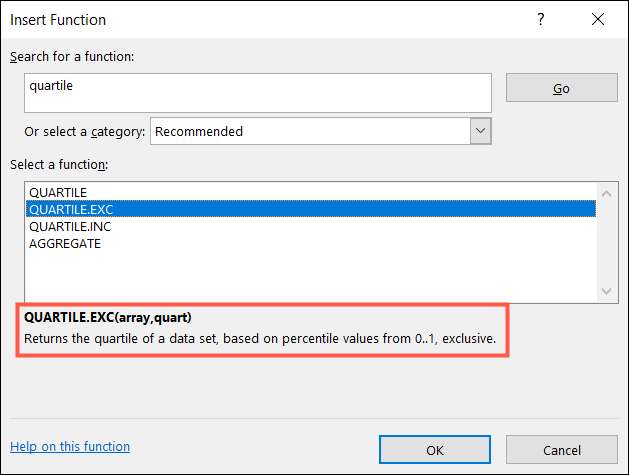
Als u eenmaal de functiekeuzes afneemt en de beschrijvingen wilt bekijken, bent u nog steeds niet zeker of het de juiste functie voor u is, u kunt Krijg extra hulp . Selecteer de functie in de lijst en klik op "Help op deze functie" in de linkerbenedenhoek van het venster.
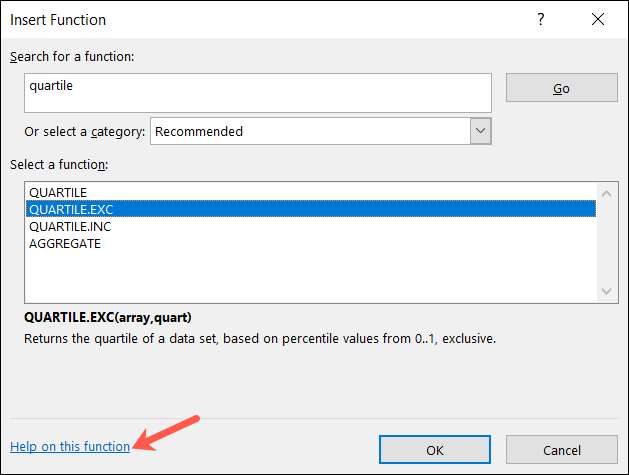
Hiermee gaat u naar de Microsoft Support-website voor de functie die aanvullende informatie en voorbeeld gebruikt.
VERWANT: Hulp bij Windows 10
Gebruik een functie die u vindt
Wanneer u de functie zoekt die u wilt gebruiken, moet u ervoor zorgen dat u de cel hebt geselecteerd waar u het wilt invoegen. Dubbelklik vervolgens op de functie in de lijst of selecteer deze en klik op "OK".
U ziet vervolgens de functie-argumentenstool open voor u de formule opzetten gebruik van de functie.
VERWANT: Een formule definiëren en creëren
Voer bovenaan de dataset, nummer, array of wat de functie aan te vragen.
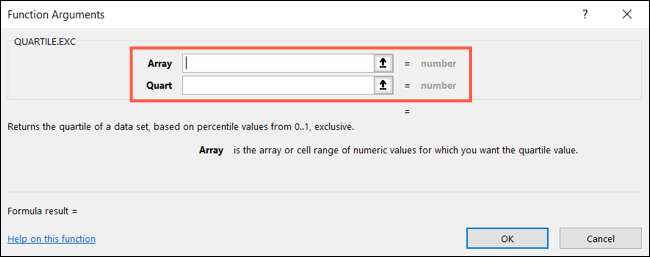
Onderaan zul je die korte beschrijving van de functie opnieuw merken, maar je ziet ook extra details en het resultaat van de definitieve formule.
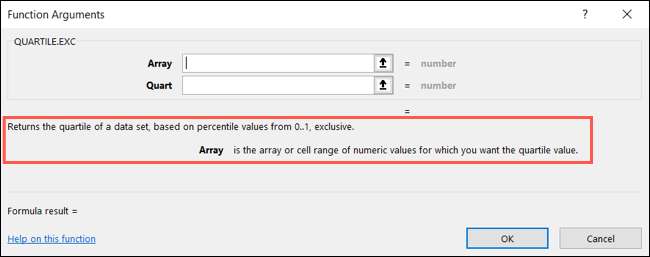
Laten we eens kijken naar een eenvoudig voorbeeld. Hier hebben we geselecteerd de bedragfunctie . In het venster FUNCTION-argumenten hebben we het celbereik in de nummer1-doos ingevoerd. U kunt de rechterkant van de doos zien, de waarden in die cellen en u kunt het resultaat van de formule in twee vlekken in het venster bekijken.
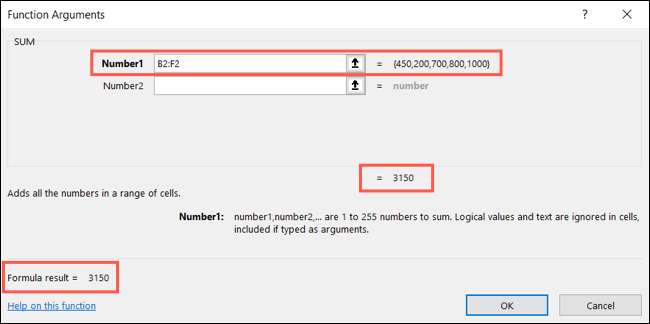
Wanneer u klaar bent met het toevoegen van alle details voor de formule, klikt u op "OK" en de formule verschijnt in uw cel met zijn resultaten.
VERWANT: Hoe de som van cellen in Excel te berekenen
Probeer formule autocomplete
Een andere manier om een functie in Excel te vinden, is het gebruik van Formule Autocomplete. Dit is handig als u weet dat de gewenste functie maar is niet zeker van de variatie die u nodig hebt.
Wanneer u een gelijkteken (=) in een cel typt en begin met het invoeren van de eerste letters van een functie, ziet u een vervolgkeuzelijst van wedstrijden. U kunt op elke optie in de lijst klikken om de beschrijving weer te geven naast het. Dubbelklik vervolgens om vervolgens de functie te gebruiken en u ziet de argumenten die het nodig heeft.
We weten bijvoorbeeld dat we een tellenfunctie nodig hebben, maar weten we niet zeker welke niet. We komen binnen
= Tel
en zie een vervolgkeuzelijst met opties. De beschrijving voor
Richten
Laat ons weten dat dit degene is die we nodig hebben.
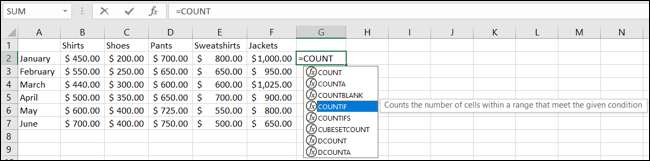
We dubbelklikken op "COSIF" in de lijst en zie vervolgens de argumenten die nodig zijn voor de formule. Dit stelt ons in staat om eenvoudig in te voeren wat wordt gevraagd en de formule voltooien.
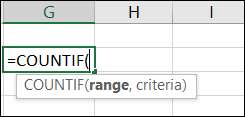
Werken met functies en formules in Excel kan een beetje intimiderend zijn als je het niet vaak doet. Maar met behulpzame functies zoals deze, het vinden en gebruiken van de functie die je nodig hebt, kan je een stuk eenvoudiger zijn.







